Einfügen Text
Textfeld
In der Gruppe Text findet man unsere so sehr geliebten Textfelder mit vorgefertigten Formaten:
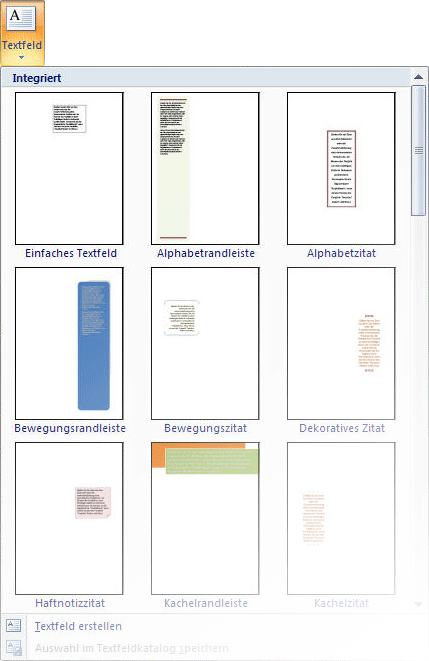
Haben Sie ein vorgefertigtes Textfeld eingefügt, oder mittels Textfeld erstellen ein neues "gezeichnet", ändert sich die Multifunktionsleiste mit den Bearbeitungsmöglichkeiten:
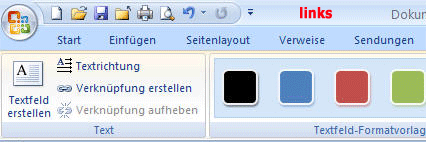 ...
...
In der Gruppe Text finden Sie die Möglichkeit, erneut ein Textfeld zu erstellen, die Textrichtung im Textfeld zu ändern oder eine Verknüpfung zu erstellen, bzw. diese aufzuheben. Verknüpfungen werden in diesem Zusammenhang benötigt, damit Text von einem Textfeld ins nächste "läuft"...
In der Gruppe Textfeld-Formatvorlagen finden sich die Möglichkeiten, die Füll- (Fülleffekt) oder Rahmenfarbe (Formkontur) zu ändern bzw. auch, die Form des Textfeldes zu ändern. Hier können Sie aus einem Rechteck einen Pfeil, ein Quadrat, ein Herz, eine Tonne, etc. machen.
... ...
...
Die Gruppe Schatteneffekte sorgt für die Schattierung des eingefügten Textfeldes. Sie können vorgefertigte Schatten auswählen und diese nachträglich ändern. Es sind aber sehr harte Schatten, die mit einem realen Schattenwurf wenig zu tun haben.
In der Gruppe 3D-Effekte können Sie Ihrem eingefügten Textfeld einen 3D-Effekt "verpassen", und diesen noch mit den dafür vorgesehenen Schaltflächen justieren. Der Text im Textfeld selbst richtig sich aber nicht nach diesem neuen Objekt. Hierfür muß man dann noch ein wenig Hand anlegen. Aber sehen Sie selbst:
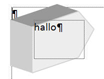
...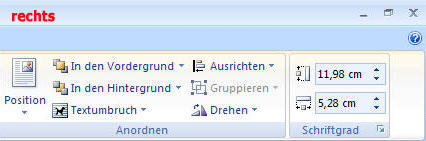
Die Gruppe Anordnen ist für die Position des Textfeldes zuständig. Hier können Sie einstellen, daß das Textfeld "mit Text in Zeile" oder "über dem Text", "hinter dem Text", etc. angeordnet wird.
Drehen kann man die reinen Textfelder immer noch nicht - das wäre vielleicht eine anzustrebende Verbesserung gewesen, bevor man eine solche Vielfalt an Textfeldern anbietet...
Klicken Sie den Eintrag Ausrichten an, finden Sie hier einen Teil der ehemaligen Layouteinstellungen:
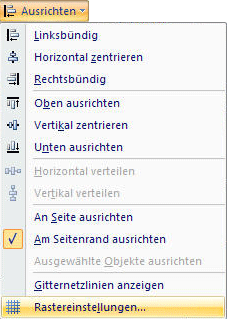
Ganz unten findet man auch die Möglichkeit, die Gitternetzlinien anzuzeigen bzw. auszublenden (das kann man auch über den Ribbon Ansicht), ebenso kann man hier über den Eintrag Rastereinstellungen... das Gitternetz auf seine Bedürfnisse einrichten:
Die Gruppe Schriftgrad sollte wohl auch Textfeldgröße heissen. Hier kann man die Größe des Textfeldes numerisch eingeben...
Wie wir zu den Textfeldern stehen, kann man auf den Seiten für Word 2003 und Vorgängerversionen nachlesen. Inwieweit sich die Funktionalität bzw. die Fehleranfälligkeit hier gebessert hat, wird die Zukunft zeigen... Sie können sicher sein, daß wir dann noch einige Anmerkungen dazu bringen ;-).
Schnellbausteine
In der Gruppe Text befindet sich auch der aus früheren Version her bekannte AutoText oder die Textbausteine, die nunmehr Schnellbausteine heissen.
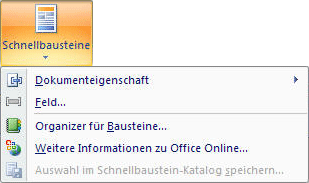
Klicken Sie auf Dokumenteigenschaft, erhalten Sie eine vorgefertigte Auswahl von Schnellbausteinen:
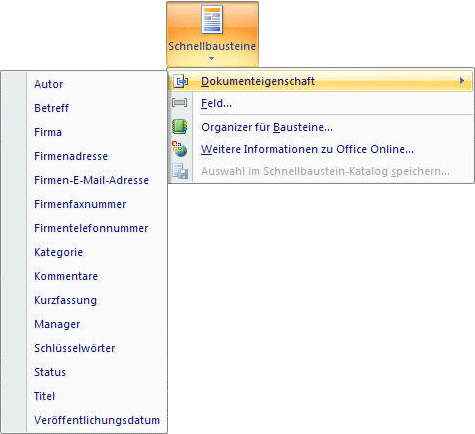
Haben Sie irgendetwas in Ihrem Dokument markiert, ist der Eintrag Auswahl im Schnellbaustein-Katalog speichern... aktiv. Wählen Sie diesen Eintrag aus, erscheint nachfolgendes Dialogfenster:
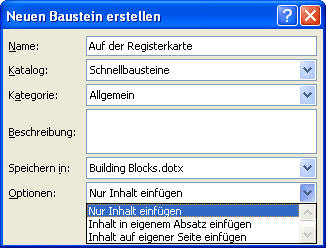
Sie können einen Namen für Ihren Schnellbaustein vergeben, einen geeigneten Katalog genauso wie eine Kategorie auswählen. Im Gegensatz zu den Katalogen können Sie auch eigene Kategorien erstellen. Bei Speichern in: kann man nur zwischen der voreingestellten Datei Building Blocks.dotx oder der Normal.dotx wählen.
Wichtig hierbei sind die einzustellenden Optionen: Wählen Sie Nur Inhalt einfügen, kann der Schnellbaustein auch mitten in einem bestehenden Absatz eingefügt werden (hier sollten Sie nur beim Markieren des Textes darauf achten, daß das Absatzendezeichen nicht mit markiert ist). Wählen Sie Inhalt in eigenem Absatz einfügen, wird, auch wenn der Cursor mitten in einem bestehenden Absatz steht, ein neuer Absatz mit dem Schnellbaustein eingefügt. Haben Sie Inhalt auf eigener Seite einfügen eingestellt, wird eine neue im Dokument mit diesem Schnellbaustein eingefügt.
Beim Klick auf Organizer für Bausteine... erscheint ein Auswahlfenster mit sämtlichen Schnellbausteinen, zu denen auch z.B. die Kopf-/Fußzeilen, Formeln, etc. gehören:
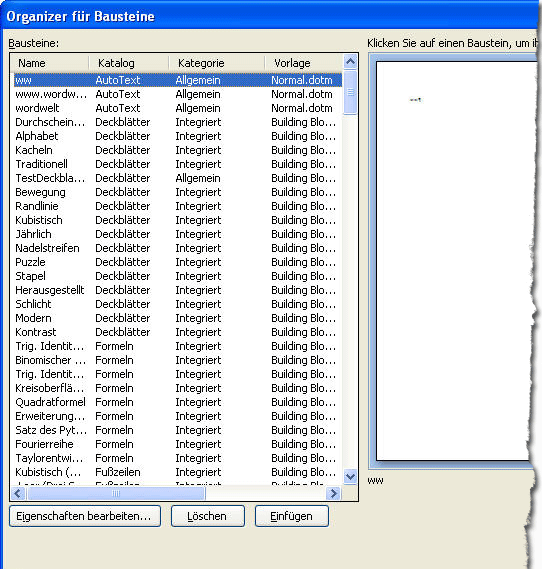
Die in Word so beliebten Felder verbergen sich hier unter Schnellbausteine | Feld - ein bißchen arg versteckt... Aber es hat sich zur Vorgängerversion nach unseren bisherigen Erkenntnissen nichts geändert...
WordArt
Bei WordArt hat sich für die Auswahl nicht viel geändert, außer, daß nicht gleich ein eigenes Dialogfenster aufgeht, sondern erst zur Texteingabe. Ist eine WordArt-Grafik markiert, gibt es auch eine neue Multifunktionsleiste, die der der Textfelder aber sehr ähnlich ist, deshalb bilden wir Sie hier nicht mehr ab. Man kann hier auch vielfältige Einstellungen (3D, Formen, etc.) vornehmen...
Initiale
Beim Einfügen von Initialen (es muß ein Buchstabe am Anfang eines Absatzes markiert sein, damit der Eintrag angewählt werden kann) hat sich zur Vorgängerversion meiner Meinung nach nichts geändert.
Signaturzeile
Bei Signaturzeile haben Sie die Wahl, eine Signatur von MS oder von einem anderen Hersteller einzufügen. Das soll wohl als Konkurrenz für Acrobat sein?
Datum und Uhrzeit
Bei der Auswahl von Datum und Uhrzeit erscheint das bekannte Fenster, in dem man das Format auswählen kann, und bestimmen kann, ob das Datum als aktualisierbares Feld eingefügt wird oder nicht.
Objekt
Hinter dem Eintrag Objekt verbirgt sich das aus früheren Versionen bekannte Menü .
|
|
|
|
|
|
||||||
|
|
|
|
|
Querverweise

|
Was Word nicht braucht... |

|
Textfelder / Positionsrahmen |

Für weitere Infos bitte auf die CD klicken
 |
















